Skapa program via konversationer (förhandsgranskning)
[Denna artikel är en förhandsversion av dokumentationen och kan komma att ändras.]
Skapa Power Apps med hjälp av AI. Beskriv det program som du vill skapa, så utformar AI det åt dig.
Med funktionen Copilot i Power Apps får du vägledning i programmet med hjälp av naturlig språkbearbetning som hjälper dig att bygga ditt program.
AI-assistenten når du via Power Apps-startskärmen. Det går att kan berätta för AI-assistenten vilken slags information du vill samla in, spåra eller visa och assistenten genererar en eller flera Dataverse-tabeller med relationer och använder dem för att skapa arbetsyteappen.
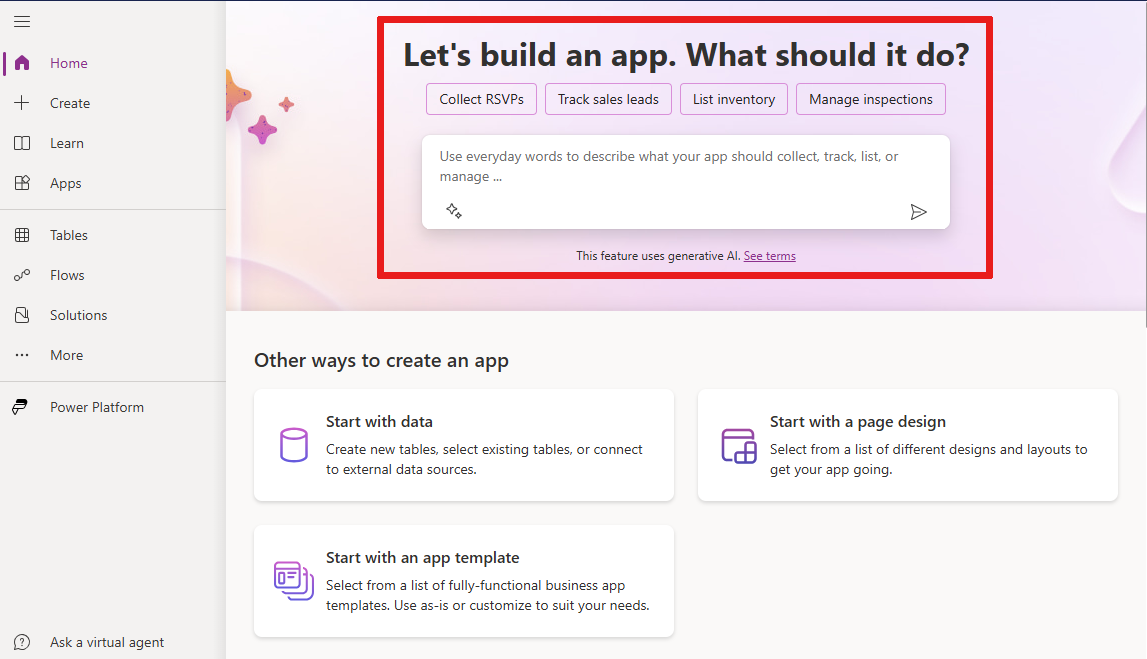
Förhandsversionens förutsättningar
- Villkor för AI-funktioner: Översikt för AI Copilot (förhandsversion)
- Den här funktionen finns på engelska. Beroende på var din miljö är värd kan du behöva aktivera dataflytt mellan regioner. För mer information, se Copilots och generativa AI-funktioner som är tillgängliga när du aktiverar dataöverföring mellan regioner.
- Du måste ställa in växlingskontrollen Förhandsversion på På för att använda den här funktionen.
Skapa en app med hjälp av AI
För att hjälpa dig att komma igång bygger vi ett program för att spåra underhållsuppgifter för ett hotell.
Logga in på Power Apps.
I textrutan anger du hotellunderhåll.
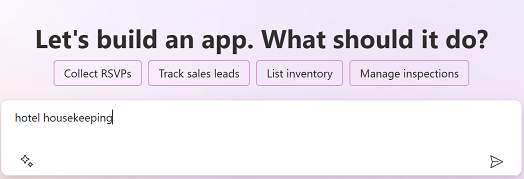
En eller flera Dataverse-tabeller med relations- och data som innehåller typiska hotelluppgifter skapas åt dig.
Granska appens tabeller
Grundat på det du har beskrivit genererar AI tabeller och relationer för appen. Du kan vidta följande åtgärder:
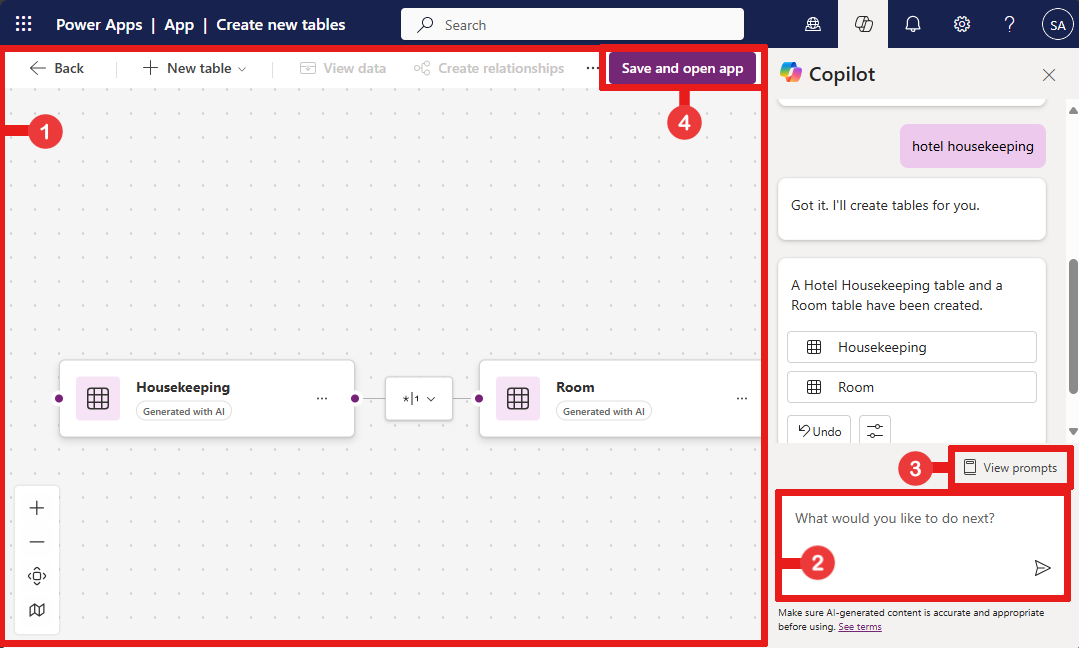
Redigera: Redigera eller fortsätt att skapa fler tabeller i Power Apps Studio. Mer information finns i Skapa och redigera tabeller.
Copilot: Ange text för att instruera 3D-assistenten om hur tabellen ändras eller skapar fler tabeller.
Visa prompt: Visa exempel på åtgärder som Copilot stöder.
Spara och app: Välj Spara och app om du vill skapa en app utifrån dina tabeller eller välj Tillbaka för att börja om.
Viktigt
Om du stöter på några problem under processen för att skapa appen relaterade till behörigheter eller om du inte har tillgång till Dataverse, visas en dialogruta där du uppmanas att skapa appen i din egen miljö. Du måste bekräfta att tabellen och appen kan skapas i din miljö för att kunna fortsätta. Om du inte har en personlig utvecklingsmiljö skapas en ny automatiskt åt dig. Mer information finns i Hämta utvecklarmiljön (förhandsgranskning).
Skapa appar genom konversation (allmänt tillgänglig version (GA))
Appskapandet ser annorlunda ut om du använder den allmänt tillgängliga versionen (GA) för att skapa appar genom konversation med Copilot.
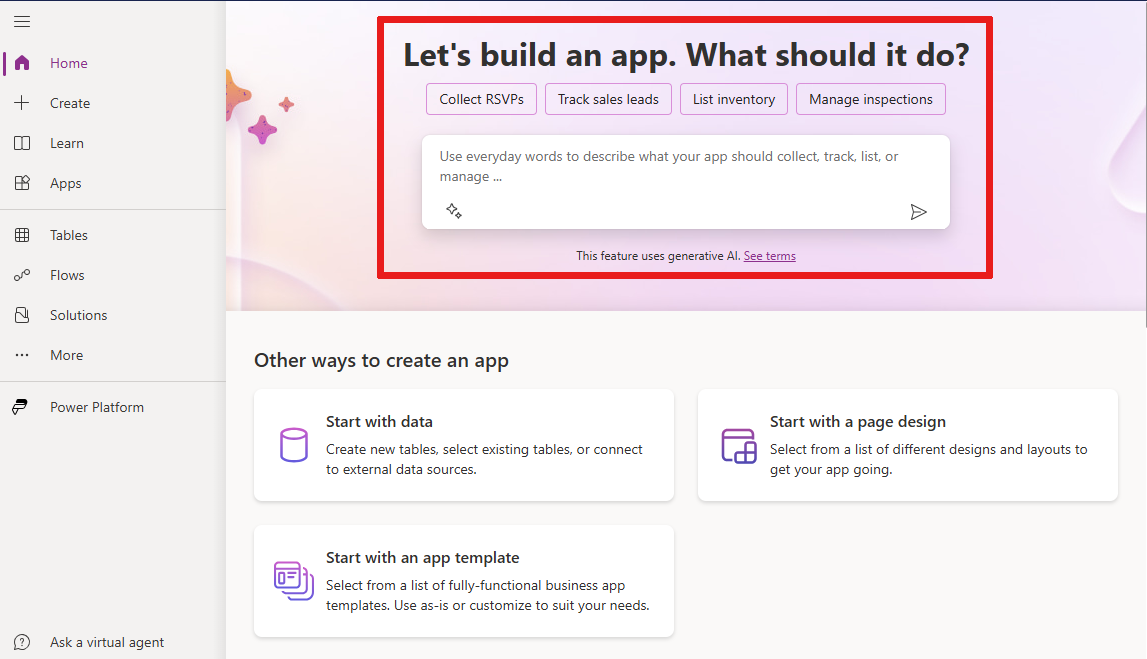
Förutsättningar
- Krav för Copilot-funktioner i Power Apps: Copilot i Power Apps översikt (förhandsversion)
- Ha en Microsoft Dataverse-databas i din miljö.
- Information om hur du ser om den här funktionen är tillgänglig i din region finns i rapporten Produkttillgänglighet.
- Den här funktionen är tillgänglig på engelska, holländska, franska, tyska, italienska, japanska, portugisiska (Brasilien) och spanska. Beroende på var din miljö är värd kan du behöva aktivera dataflytt mellan regioner. För mer information, se Copilots och generativa AI-funktioner som är tillgängliga när du aktiverar dataöverföring mellan regioner.
Skapa ett program
För att hjälpa dig att komma igång bygger vi ett program för att spåra underhållsuppgifter för ett hotell.
Logga in på Power Apps.
I textrutan anger du hotellunderhåll.
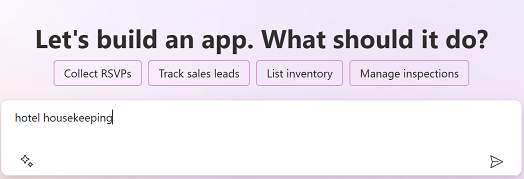
En Dataverse-tabell med data som innehåller typiska uppgifter för hotellunderhåll skapas åt dig.
Granska tabellen
Baserat på vad du har beskrivit genererar AI en tabell för ditt program. Du kan vidta följande åtgärder:
Förslag: Detta är förslag på åtgärder som du kan be AI-assistenten att vidta för att hjälpa dig att slutföra tabellen.
Visa kolumn: Välj att visa kolumnens namn.
Redigera tabellnamn: Visa tabellnamnet och dess egenskaper.
Copilot: Ange text för att instruera AI-assistenten om hur tabellen kan ändras, till exempel genom att ta bort kolumn av rumstyp.
Skapa program: Välj Skapa app för att skapa ett program baserat på tabellen, eller välj Avbryt om du vill börja om.

Viktigt
Om du stöter på några problem under processen för att skapa appen relaterade till behörigheter eller om du inte har tillgång till Dataverse, visas en dialogruta där du uppmanas att skapa appen i din egen miljö. Du måste bekräfta att tabellen och appen kan skapas i din miljö för att kunna fortsätta. Om du inte har en personlig utvecklingsmiljö skapas en ny automatiskt åt dig. Mer information finns i Hämta utvecklarmiljön (förhandsgranskning).
Redigera
Om du vill göra ändringar använder du panelen Copilot för att beskriva vad du vill göra, så utför detta ändringen åt dig. Vi ber Copilot att lägga till en kolumn för att spåra start- och sluttid för rensning.
I textrutan Copilot anger du Lägg till kolumner för att spåra start- och sluttid.
Copilot har lagt till två nya kolumner kallade Starttid och Sluttid.
Du kan fortsätta redigera tabellen genom att lägga till funktioner såsom rumstatus, rumsbyte eller ange prioritetsnivåer för respektive rum. När du är redo att skapa ditt program väljer du Skapa program.
Se även
Copilot i Power Apps översikt (förhandsversion)
Lägg till kontrollen för chattrobot i en arbetsyteapp (förhandsversion)
Lägg till kontrollen för Copilot i en arbetsyteapp (förhandsversion)
Använd Azure OpenAI Service i AI Builder (förhandsversion)
Anteckning
Kan du berätta om dina inställningar för dokumentationsspråk? Svara i en kort undersökning. (observera att undersökningen är på engelska)
Undersökningen tar ungefär sju minuter. Inga personuppgifter samlas in (sekretesspolicy).